
以下方法适用于Windows 8和Windows 8.1系统。在继续执行下面这些操作之前,请以管理员身份登录系统并退出所有正在运行的程序。
要使用Windows资源管理器删除Windows 8或Windows 8.1计算机上的临时文件和文件夹,请执行以下步骤:
步骤1:点击【开始】键并在搜索框中输入【%temp%】,然后按【Enter】键。这将会打开系统盘中的临时文件所在的文件夹。

步骤3:按下【Ctrl+A】键全选所有文件及文件夹,然后按下【Shift+Delete】键删除所选中的文件。
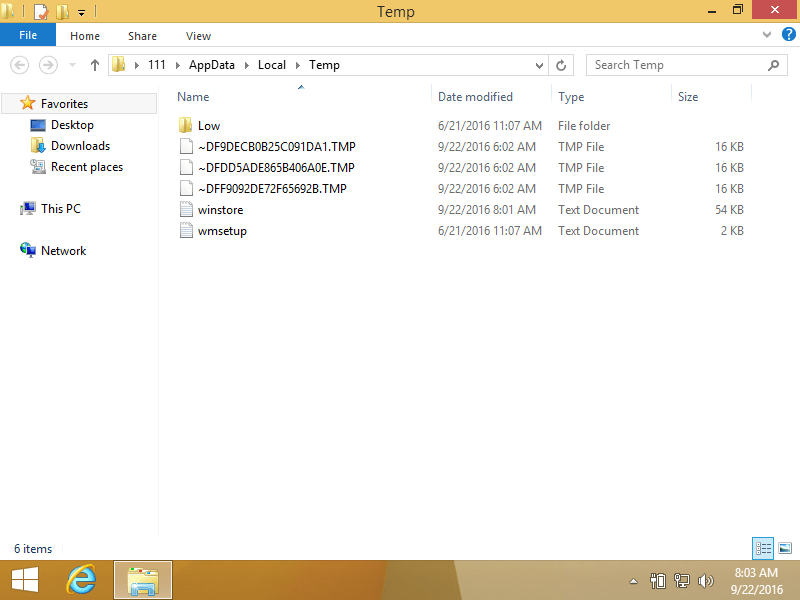
步骤1:按下【Windows+C】键打开搜索对话框,然后搜索【磁盘清理】,按【Enter】键。之后将会出现一个“磁盘清理:驱动器选择”的提示框,您可以选择要清理的磁盘并点击【确定】。此外,您还可以在文件资源管理器中右键点击要清理临时文件的磁盘,选择【属性】-【常规】-【磁盘清理】。
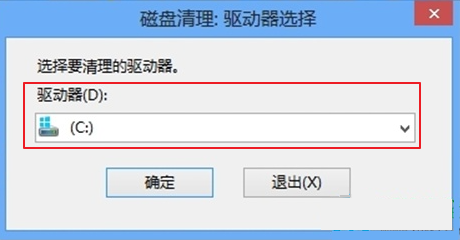
步骤2:在打开的磁盘清理界面中选择要删除的文件,比如选中【临时文件】选项,点击【确定】,再点击【删除文件】。
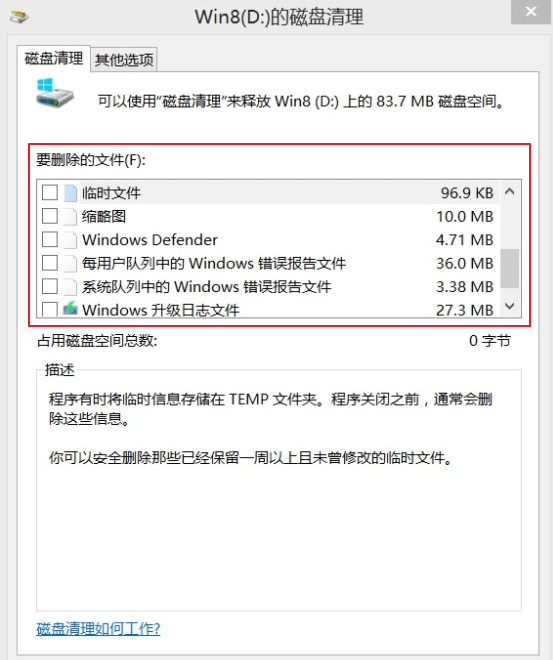
要使用命令提示符删除Windows 8临时文件,请按照以下步骤操作:
步骤1:按【Windows + R】键打开运行窗口并输入【cmd】,点击【确定】。
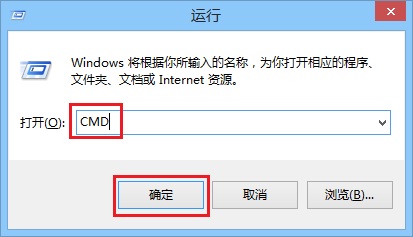
步骤2:在弹出的窗口中键入以下命令【del /q/f/s %TEMP%\*】(注:/q指定安静模式,不会提示您确认删除。/f 强制删除只读文件。/s删除当前目录和所有子目录中的指定文件,显示要删除的文件的名称),然后按【Enter】键 。

如果您在删除临时文件的过程中误删了其他文件,可以参考以下的方法恢复被删除的文件。
都叫兽™数据恢复软件是一款专门用于恢复各种数据文件的软件,当您不慎误删了重要文件,清空了回收站,或者是格式化了磁盘,都可以借助该工具将丢失的数据找回。该软件涵盖了四大功能模块,即包含文件恢复、格式化恢复、分区恢复和创建镜像,可以帮您全方位地解决许多数据丢失的问题。不管是内置硬盘、移动硬盘,还是SD卡、U盘等存储设备,只要能成功连接到电脑中,都可以通过该软件进行文件扫描和恢复的操作。该软件还支持预览文件,帮助用户精准地找到需要恢复的文件。
步骤1:在Windows电脑下载安装并运行都叫兽™数据恢复软件,在主界面里选择【格式化恢复】选项。请勿将都叫兽™数据恢复软件安装在丢失数据的磁盘中,以避免数据覆盖。
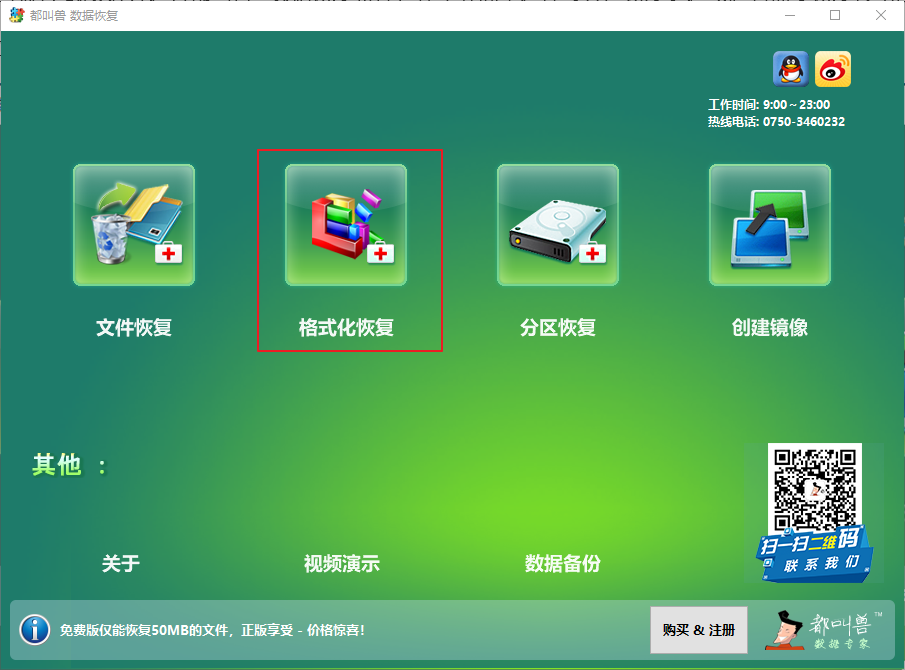
数据恢复功能介绍:
文件恢复:快速找回因误删或清空回收站而丢失的文件。
格式化恢复:可快速恢复因分区无法访问或被格式化而丢失的文件。
分区恢复:可分析并获取分区信息,并完全扫描整个分区。
创建镜像:可为分区创建镜像,以备份当前分区状态,之后可从镜像文件中恢复数据。
文件恢复:快速找回因误删或清空回收站而丢失的文件。
格式化恢复:可快速恢复因分区无法访问或被格式化而丢失的文件。
分区恢复:可分析并获取分区信息,并完全扫描整个分区。
创建镜像:可为分区创建镜像,以备份当前分区状态,之后可从镜像文件中恢复数据。
步骤2:接下来选择需要从中恢复数据的硬盘分区。选择完成后点击【下一步】。
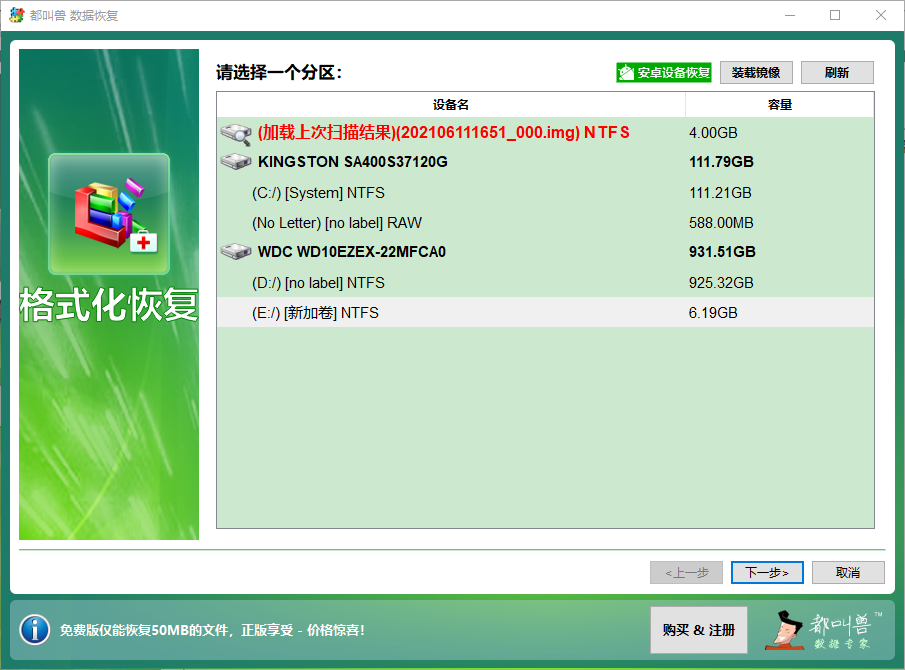
步骤3:耐心等待扫描完成,您可以双击文件进行预览,如果是您需要恢复的文件,请勾选目标文件并点击【恢复】按钮。
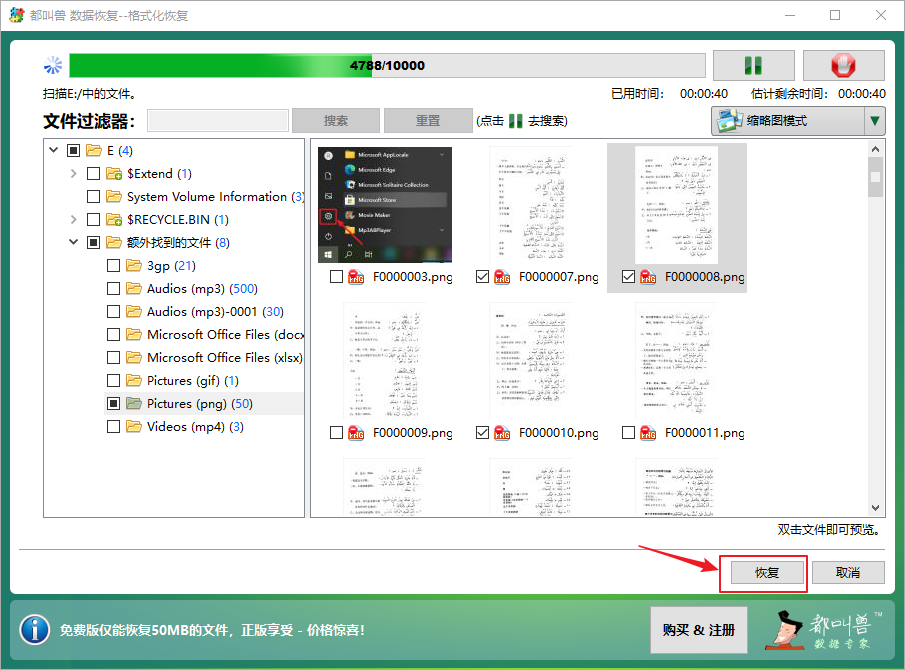
步骤4:点击【浏览】按钮选择其他硬盘分区来保存文件,并点击【恢复】。等待恢复完成,点击【浏览已恢复的文件】即可查看恢复的文件。
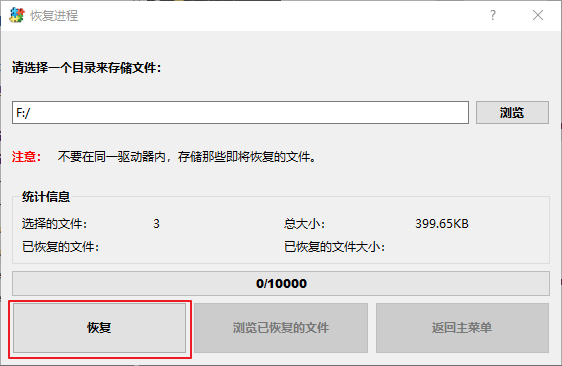
温馨提示数据恢复是数据丢失后的一个补救措施,可能会因为数据已被损坏或覆盖而无法成功恢复,因此防止数据丢失最好的方法是定期自动备份重要文件。可以尝试使用都叫兽™备份还原软件进行文件备份、硬盘/分区备份或系统备份,并且该软件还支持硬盘克隆、系统迁移等,功能实用;且操作界面简洁明了,即使是无备份经验的新手用户也可快速完成备份操作。





 粤公网安备 44070302000281号
粤公网安备 44070302000281号
